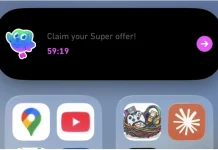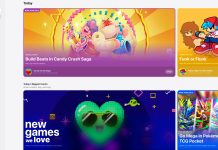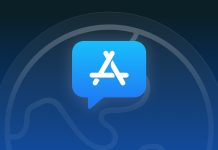Si por la razón que sea te has encontrado con el cobro de una App o pago dentro de una App que realmente no querías o que simplemente no te esperabas, debes saber que Apple te puede devolver el dinero de la misma. El único inconveniente es que no lo ponen muy fácil, ya que aunque parezca mentira casi en el año 2019, Apple no ha habilitado una manera de solicitar la devolución del dinero de una App desde un iPhone. Sin embargo, existen mecanismos en su web o vía iTunes que te permiten recuperar el dinero pagado por una App.
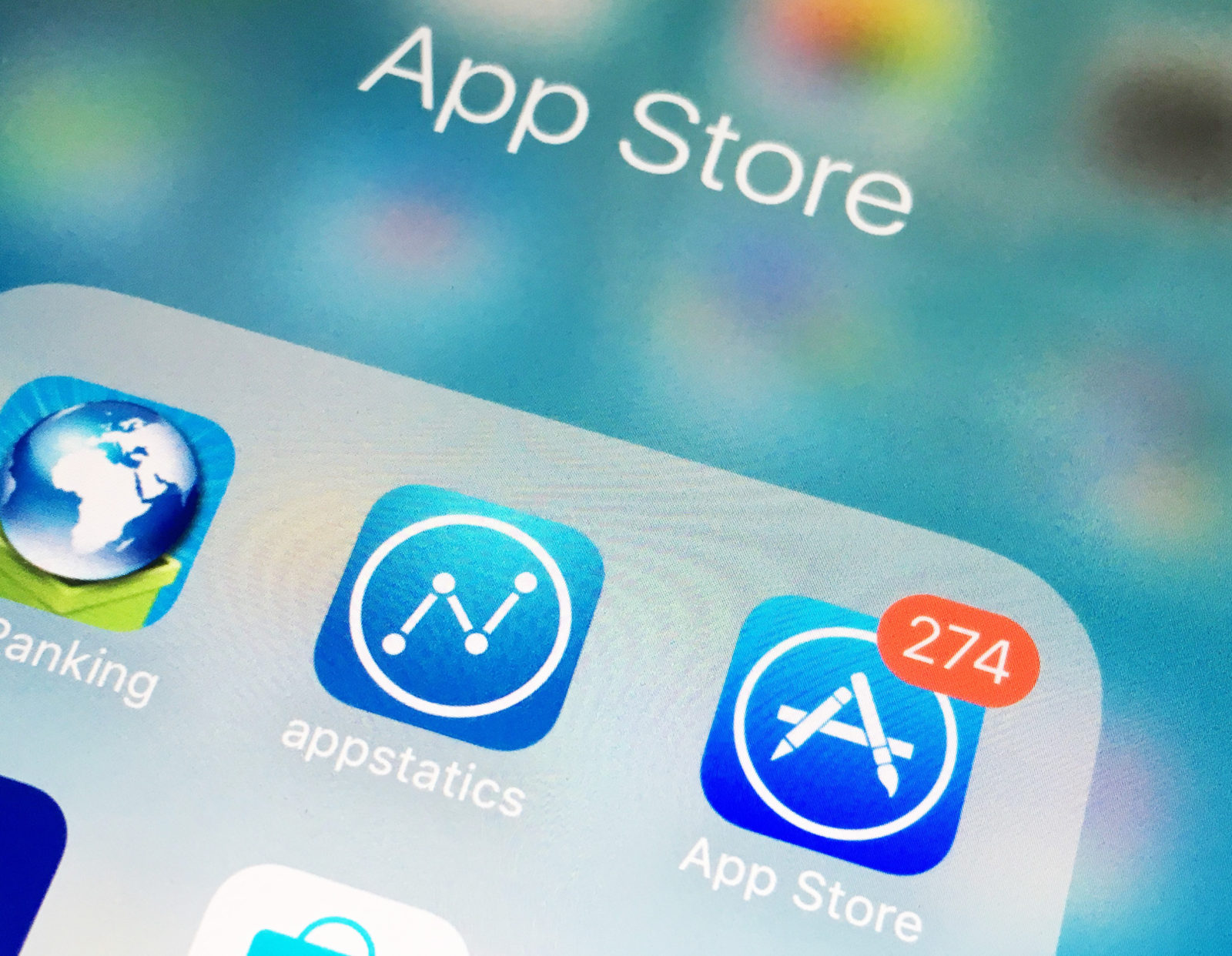
Estos son todos los métodos que existen en la actualidad:
Web de Apple
En la web de Apple, puedes ir a esta dirección:
Esta es la dirección a la que Apple dirige a todos los usuarios cuando, en las facturas de la descarga de cada App, indican que se puede señalar un problema.
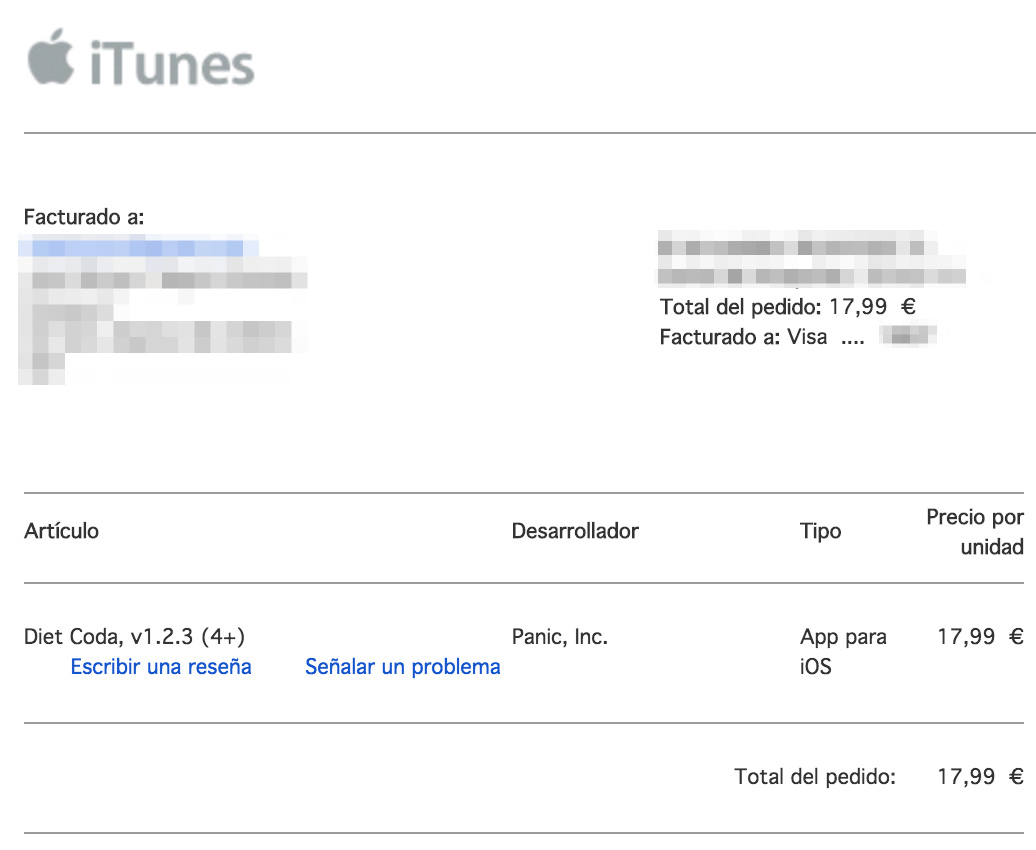
Desde esa web, podemos pedir la devolución del dinero de una App hasta en 90 días. Si entramos con nuestro email y contraseña de Apple, podremos ver todas las Apps que hemos descargado y junto a ellas, el botón de reportar un problema.
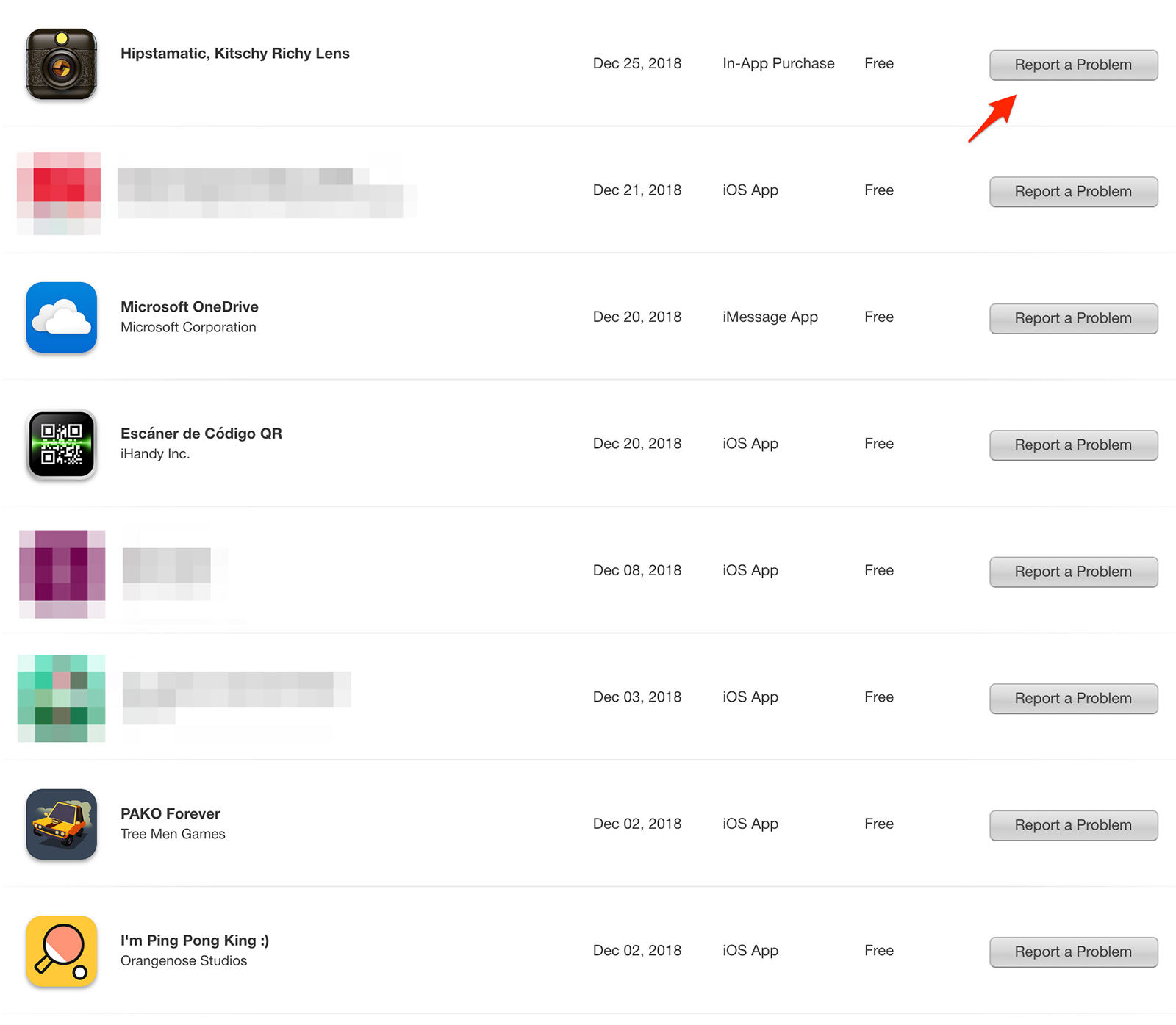
Al pulsar en el botón, podemos elegir una serie de excusas sobre lo que queremos reportar. Tenemos varias opciones como que no hemos podido descargar la App, pero la que tenemos que elegir para pedir la devolución del dinero es I didn’t mean to purchase this item, es decir, no tenía la intención de comprar este artículo.
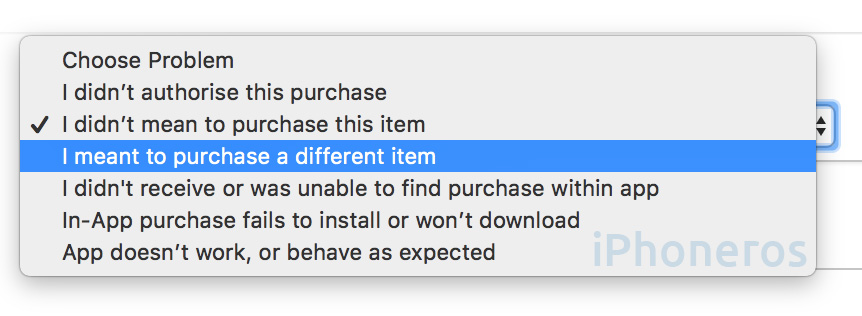
En la caja que hay inmediatamente debajo, podemos escribir que queremos la devolución del importe de esa App. Después de eso, pulsamos en enviar (Submit) y esperamos respuesta. Ten muy claro que no me ha gustado o sólo la quería usar una vez no suelen ser razones suficiente buenas para conseguir que te devuelvan el dinero. La última palabra en eso, la tiene obviamente sólo Apple. Tardan entre 3 y 5 días en contestar. Si han pasado menos de 14 días desde la descarga, Apple devuelve el dinero sin más preguntas… pero esto sólo aplica en la Unión Europea. Es lo que se llama derecho de desistimiento, que es lo que puedes explicar en esa caja. Si estás fuera de la misma, es posible que aún puedas ver tu petición denegada por esa razón, por lo que te recomendamos utilizar otras causas para querer que te devuelvan el dinero como no pensé que compraría la App, otra persona descargó la App sin mi permiso o no me di bien cuenta del precio, por ejemplo. De nuevo, reiteramos que la última palabra la tendrá la persona que revise esta petición en Apple.
iTunes
Desde iTunes es posible también pedir la devolución del dinero de una App. Abrimos la aplicación y en el menú, elegimos Cuenta y luego Ver mi cuenta….
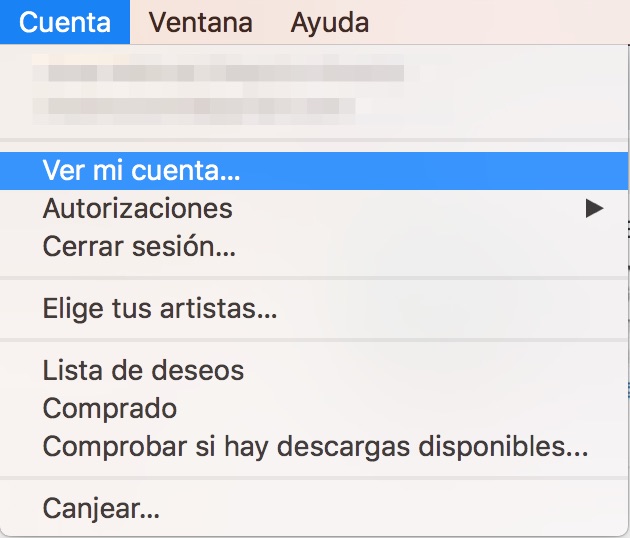
En la pantalla que aparece tras introducir de nuevo la contraseña de tu cuenta de Apple, tienes que hacer scroll y bajar hasta Historial de Compras. Ahí, pulsamos sobre ver todo.

En la lista de Apps que aparecen, a la derecha, pulsamos en Más y después en Señalar un problema.
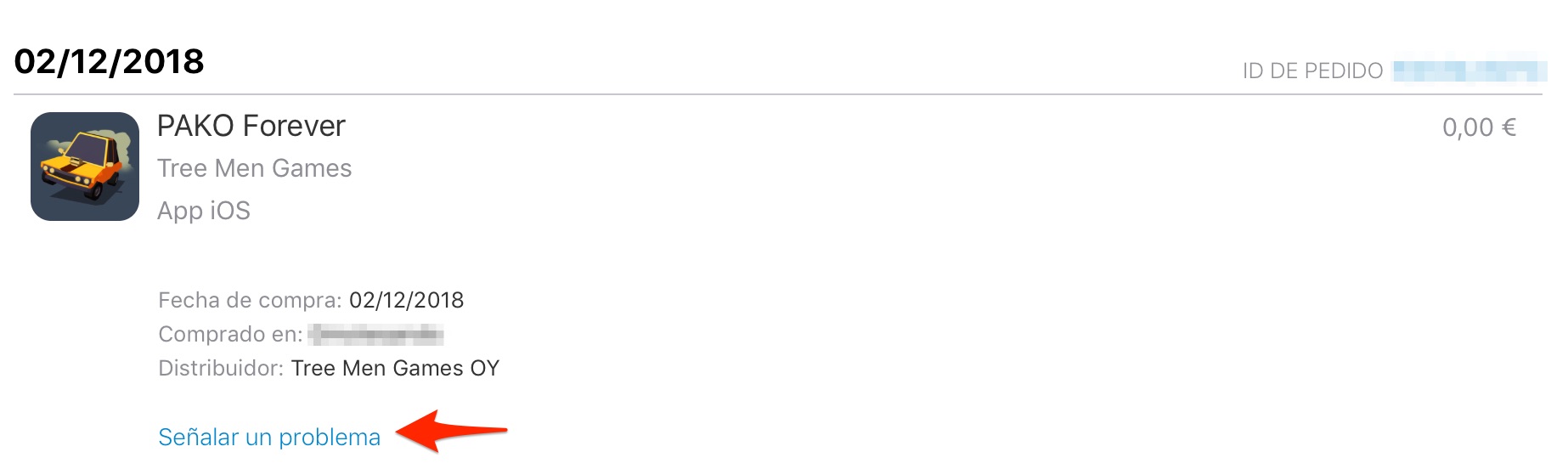
Esto nos abre en el navegador web una versión muy similar a la página que hemos comentado antes en la web de Apple, aunque con una serie de opciones ligeramente diferente. En este caso elegimos I didn’t authorise this purchase.
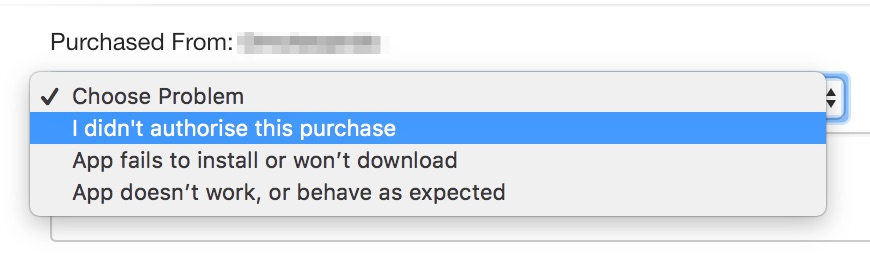
Es curioso ver cómo Apple implementa un sistema así dentro de iTunes, pero al final, acaba sacándote del programa para ir a una web, algo que podrían haber hecho desde el principio. Es tan extraño como el hecho de que no faciliten este tipo de cosas en la App de la App Store en un iPhone o iPad. Simplemente, no les importa que reclamar cualquier problema en una App no sea obvio.
Desde un iPhone o iPad
Como hemos comentado, Apple no ha preparado nunca un método para reclamar por una descarga indebida desde un iPhone o iPad. Sin embargo, el primer método de la página web permite hacerlo desde el dispositivo si tienes la paciencia de seguir cada paso en la pequeña pantalla, utilizando Safari o cualquier otro navegador web. En el iPad, es obviamente más cómodo porque el aspecto de la web es el mismo que en un ordenador. Puedes acceder al enlace de Señalar un problema desde el recibo que Apple envía por email con cada descarga.